Photoshop游戏特效贴图制作(八)场景法阵
9.场景法阵
01 新建一个256x 256像素的文件,将背景填充为黑色。
02 新建一个图层,使用矩形选择工具在图层区域中拖出一个正方形区域,如下图所示。
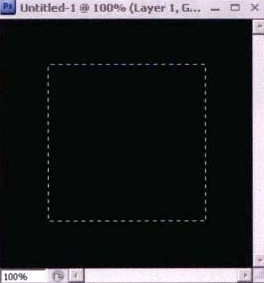
03 单击鼠标右键,在弹出的下拉菜单中选择Stroke (描边),打开其对话框,按下图(左)所示进行设置,完成后单击OK按钮,效果如下图(右)所示。
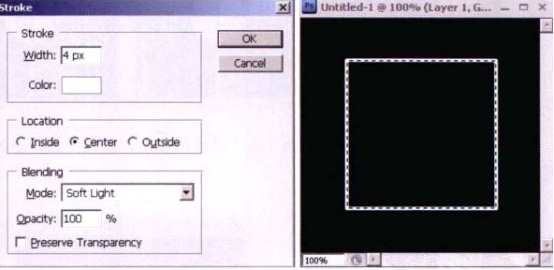
04 新建一个图层并填充为黑色,按Ctrl+E键合并两个图层,然后按Ctrl+J键复制这两个图层,选择其中一个,按CtrI+T键旋转30° ,将叠加模式设为Lighten (变亮),如下图(左)所示,效果如下图(右)所示。
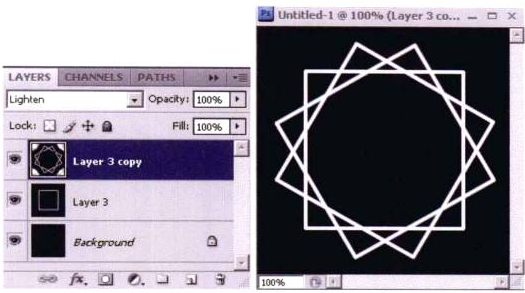
05 按CtrI+E键合并两个图层,然后新建一 一个图层, 单击已图标,选择下图(左)所示的图形,在新建的图层区域中拖出图形,效果如下图(中)所示,图层面板如下图(右)所示。
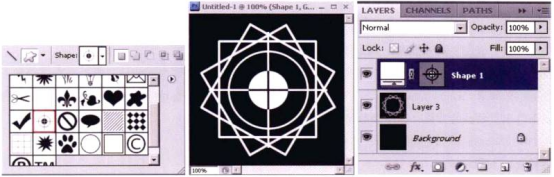
06 选择Layer 1,然后在菜单栏中单击Filter(滤镜)| Distort (扭曲)| Ocean Ripple (海洋波纹),打开对话框,按下图(左)所示进行设置,效果如下图(中)所示。重复执行该操作,效果如下图(右)所示。
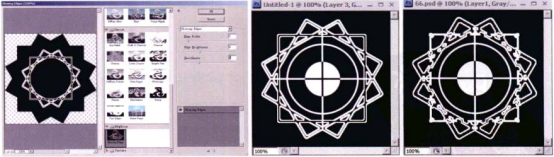
07 上色后效果如下图所示。

热门课程
专业讲师指导 快速摆脱技能困惑相关文章
多种教程 总有一个适合自己专业问题咨询
你担心的问题,火星帮你解答-
本文主要介绍和对比了几所知名的交互设计师培训机构,专业、全面、详细的解析帮助你选择更适合自己的培训路径。
-
在这篇文章中,我们为你介绍一些优质的UI设计培训机构,让你从众多选择中找出一条适合自己的学习道路。
-
深入探讨UE5可视化的学习路径,分享如何掌握关键技能和策略,帮助你领略UE5可视化制作的魅力。
-
探索UE5智慧城市师培训课程为设计师和开发者描绘智慧城市的技术引擎,利用UE5技术创造更加智能高效的城市
-
本文介绍了UE5模拟仿真师的培训课程,为零基础的学员详解UE5的使用方法和实战技巧,助力学员蜕变成为专业的模拟仿真师。
-
本文详细介绍了UE5设计入门培训班的相关内容,帮助你更好地理解和认识UE5设计,并为你解锁游戏设计的新视觉。

 火星网校
火星网校















